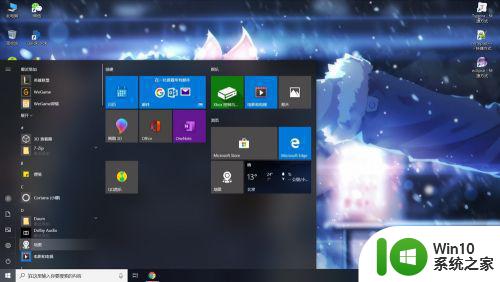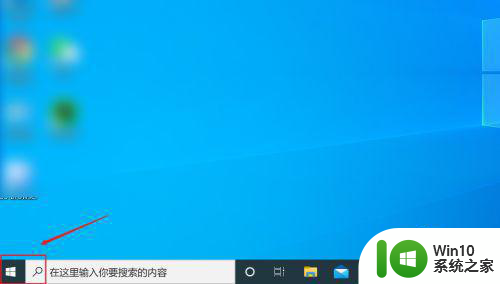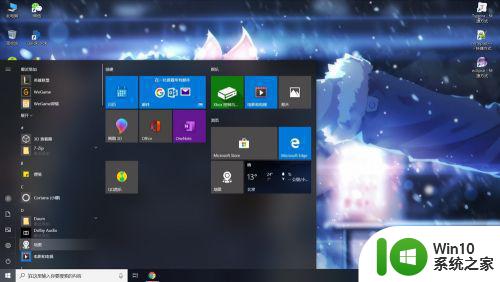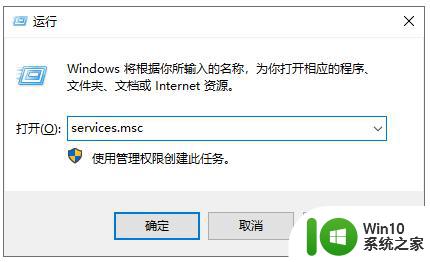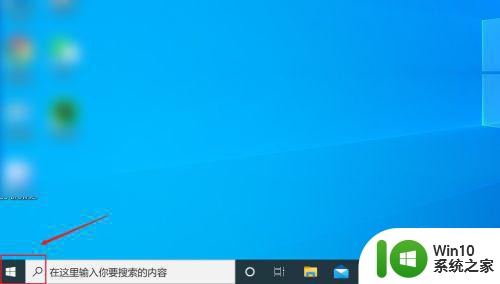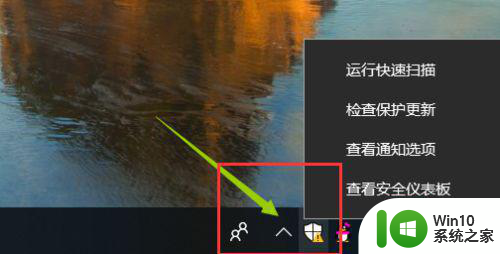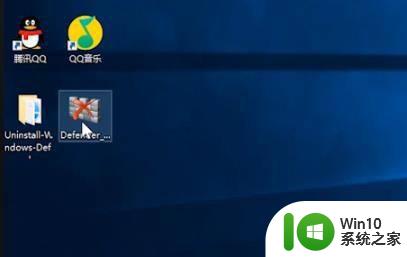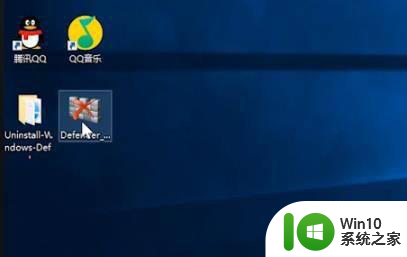如何彻底关闭win10的安全中心 如何禁用win10的安全中心
更新时间:2023-11-29 15:33:20作者:jiang
如何彻底关闭win10的安全中心,在现代社会中计算机已经成为了我们生活不可或缺的一部分,而操作系统的安全性更是我们使用计算机时必须要关注的重点。Windows 10作为目前最新版本的操作系统,自然也有一套完善的安全中心来保护用户的计算机安全。有些用户可能希望彻底关闭或禁用Windows 10的安全中心,以满足个人需求或优化系统性能。究竟如何彻底关闭或禁用Windows 10的安全中心呢?本文将为大家详细介绍相关方法。
具体方法:
1、首先我们右键选中“此电脑”,点击“管理”。
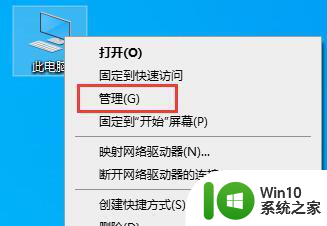
2、然后在弹出窗口左侧栏中的“服务和应用程序”中选择“服务”。
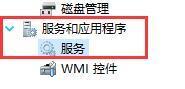
3、在中间服务中找到“security center”
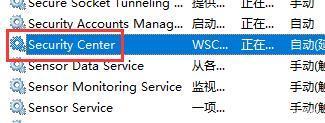
4、点击右侧的更多操作,选择“属性”。
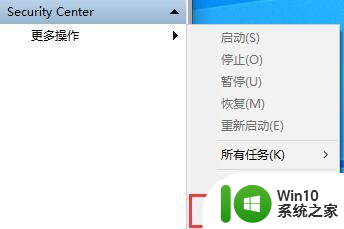
5、按图示操作,将启动设置为“禁用”,然后点击一下“停用”,再点击确定即可。
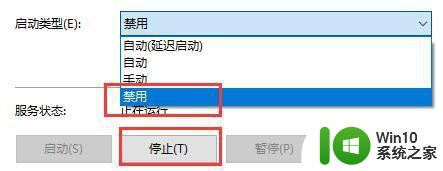
以上就是如何完全关闭win10的安全中心的全部内容,有需要的用户可以根据小编的步骤进行操作,希望能对大家有所帮助。